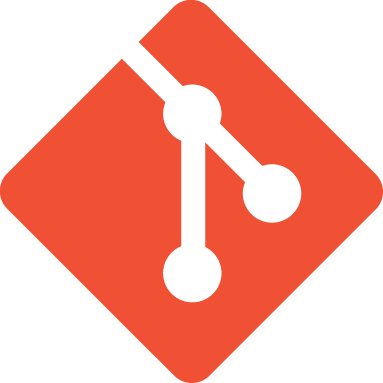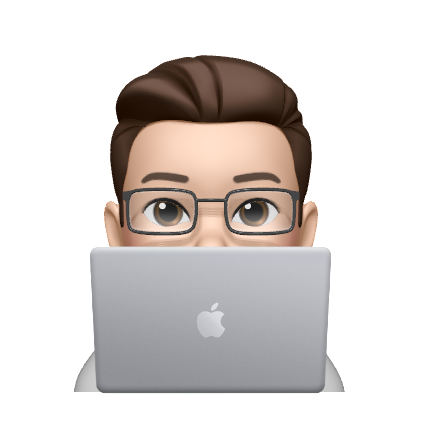Git
git push: 원격 저장소에 저장.
- 모든 로컬 저장소를 원격 저장소에
push할 필요는 없다, 유의미할 경우push.git clone: 원격 저장소 복사git pull: 원격 저장소에 변경된 내용을 로컬 저장소로 가져옴.
push
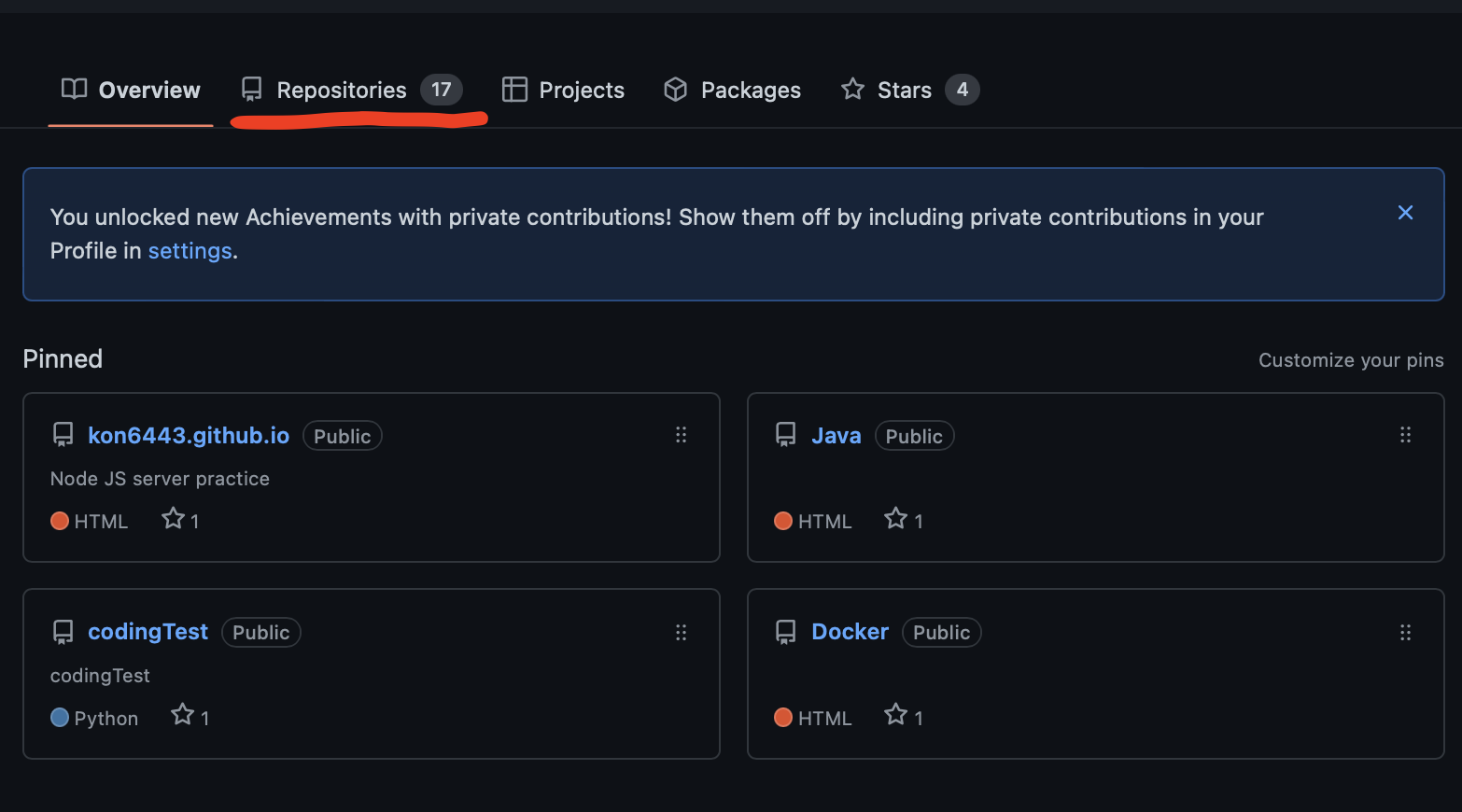
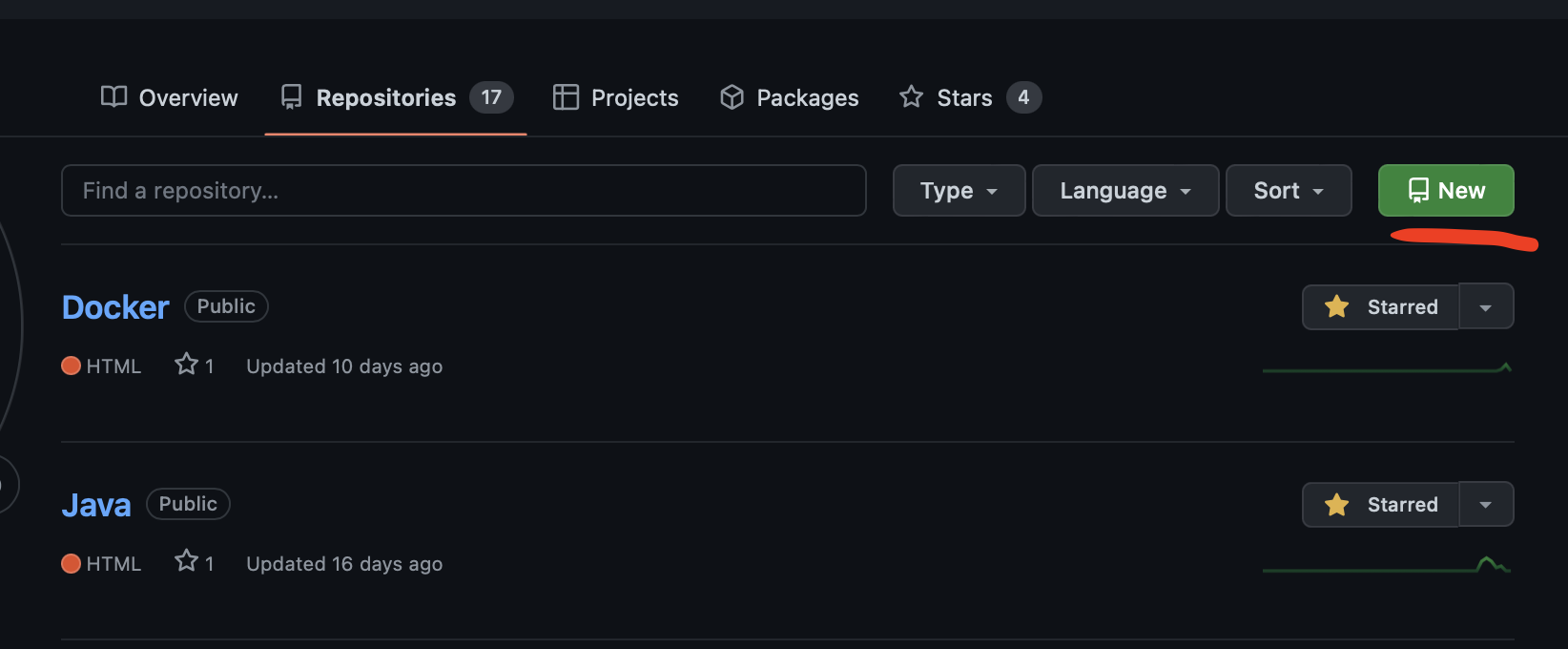
GitHub회원가입 후 새로운repository를 생성한다.
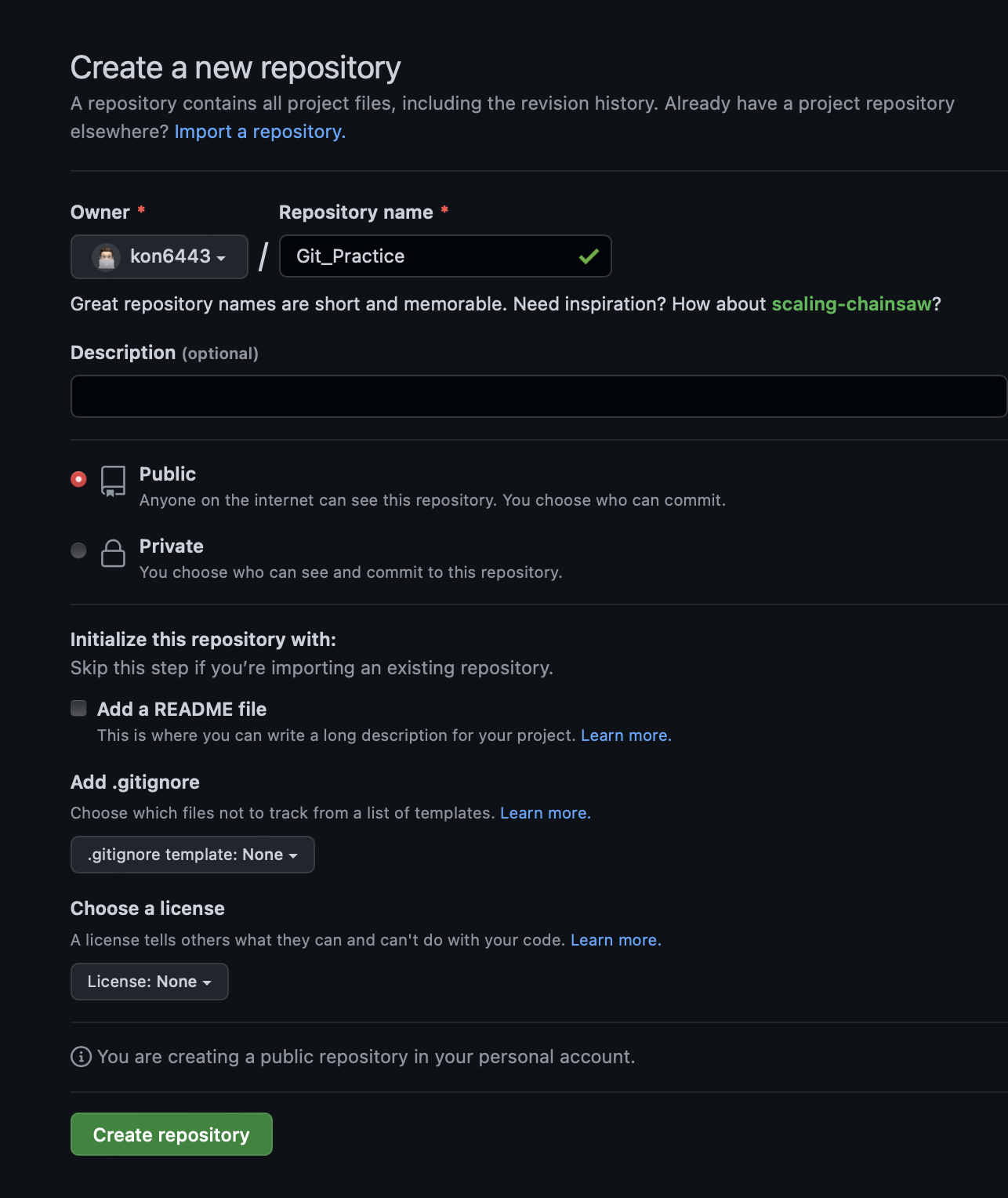
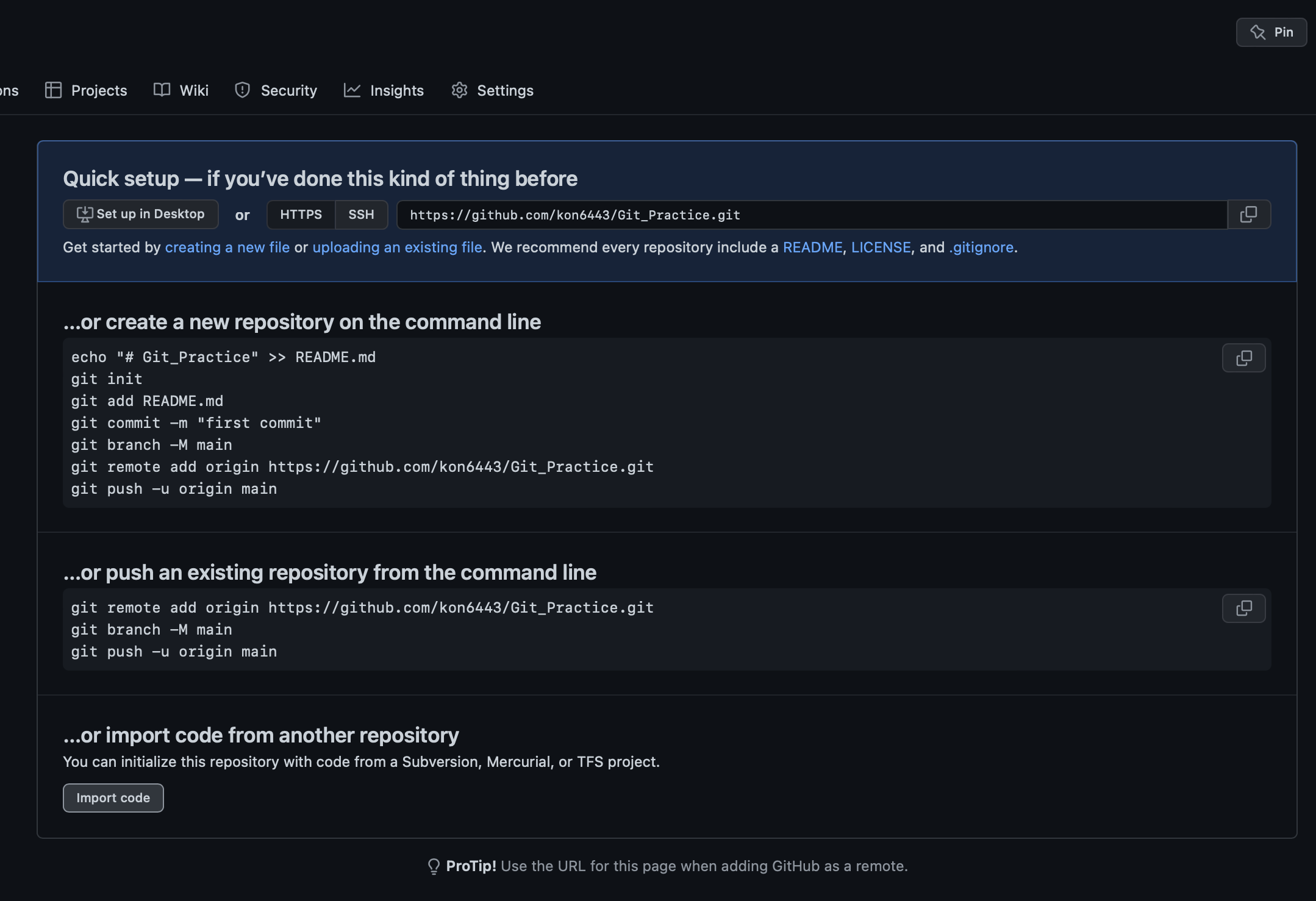
- 이름을 넣고 원하는대로 설정을 해준 후
Create repository를 클릭하면 새로운 저장소가 생성된다.- 현재 이미 만들어 놓은 로컬 저장소를
push할 계획이므로 두번째...or push an existing repository from the command line을 복사해준다.
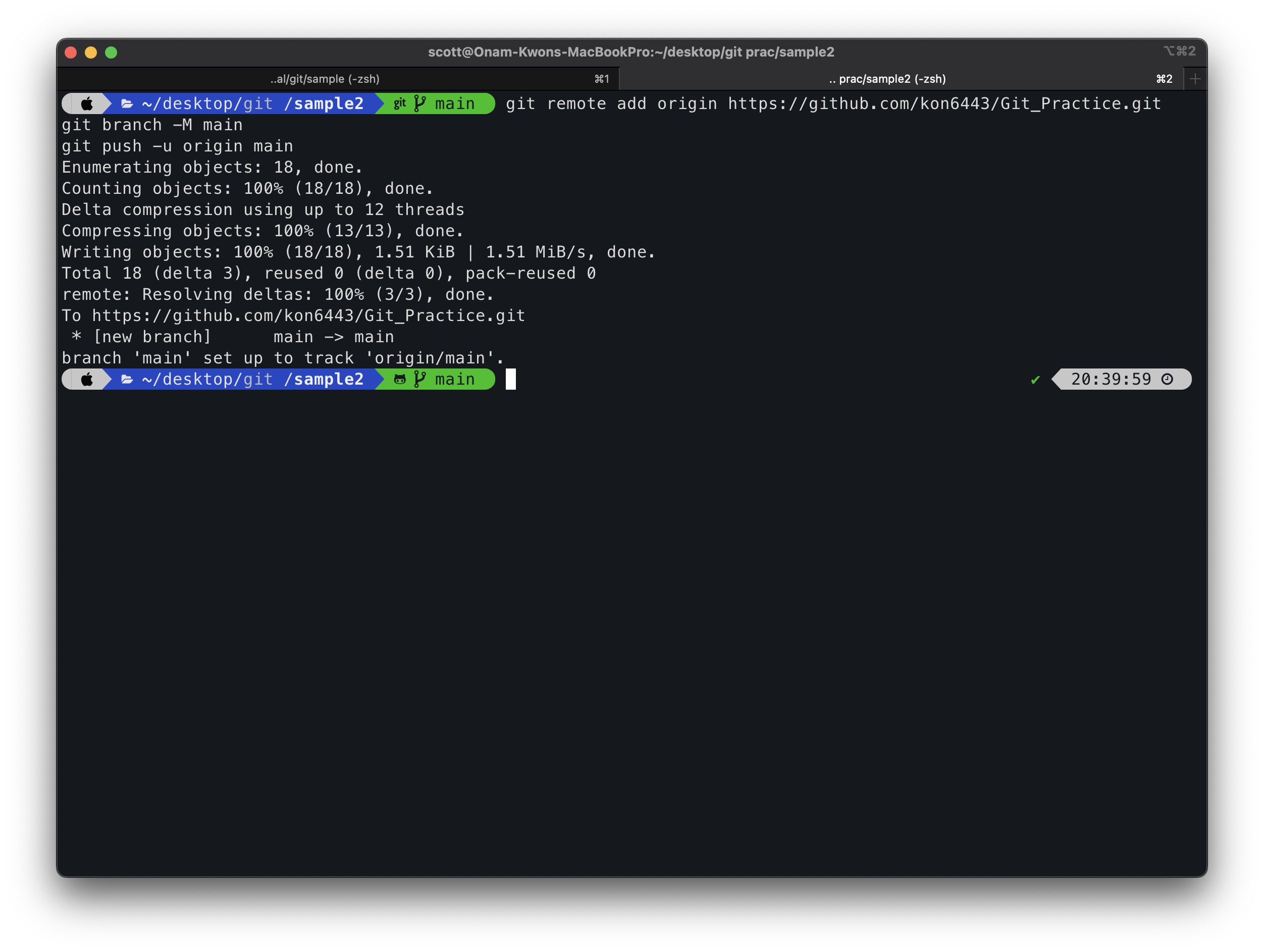
git remote add origin {url}: 기존 로컬 저장소에 새 원격 저장소를 추가한다.
- 원격 저장소의
{url}을origin으로 부를 수 있다.git branch -M main: 메인 브랜치를main으로 지정.git push -u origin main: 로컬 저장소의 모든 커밋을 지정한 원격 저장소에push.
-u옵션으로 인해 다음에 푸시할땐git push명령어 만으로도 원격 저장소에 푸시 가능.
- 위처럼 한번에 붙혀넣기 하면
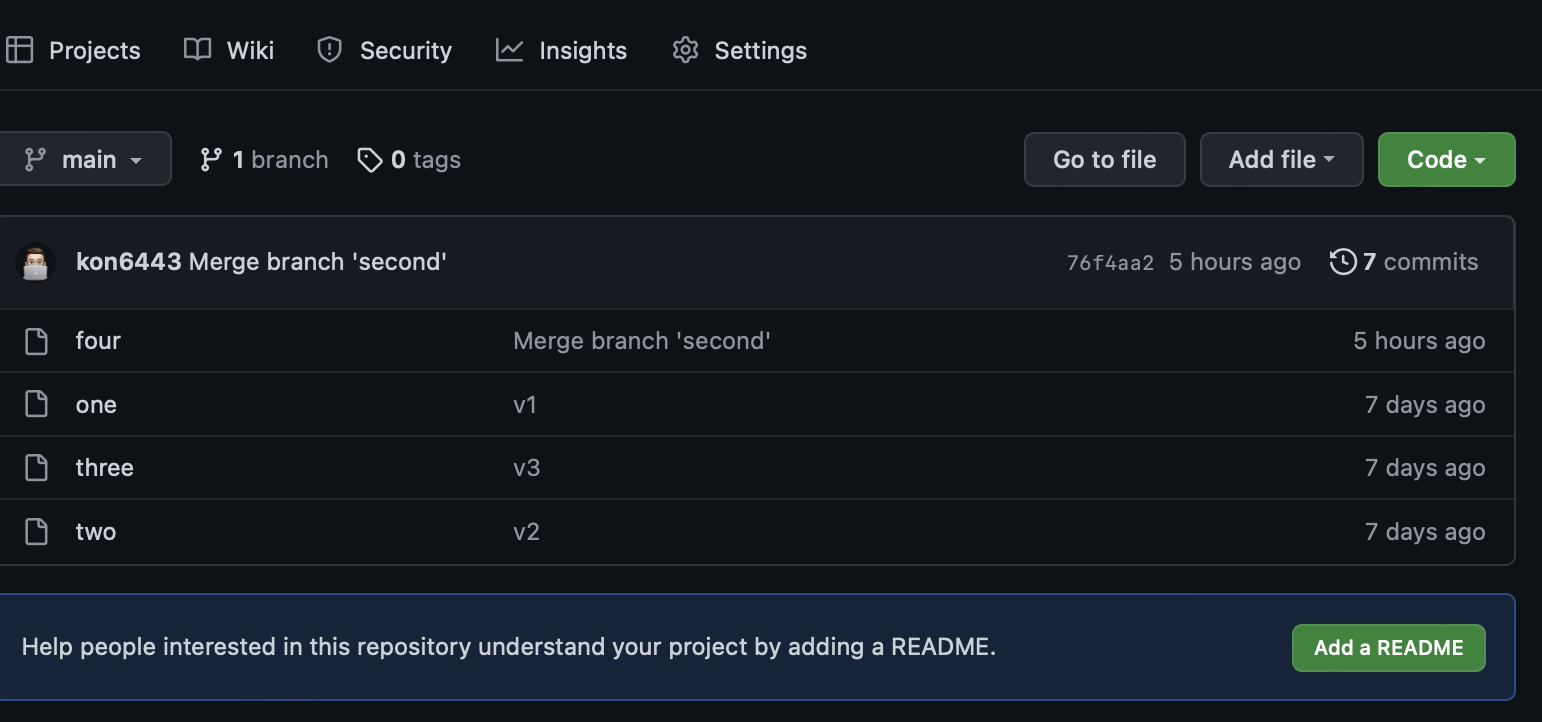
- 원격 저장소에
push가 되었음을 확인할 수 있다.GitHub의 아이디와 패스워드가 등록이 안되어 있어서 요구한다면 입력해 주면 된다.
clone
- 새로운 로컬 저장소에서 원격 저장소를 통째로 가져오는 기능.
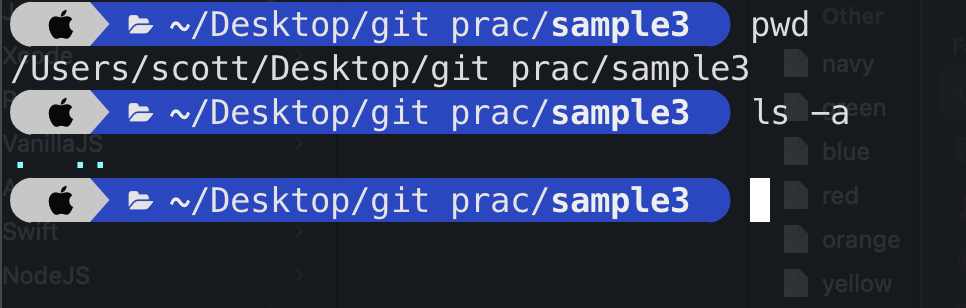
- 새로운 디렉토리를 만든 후
- 저는
sample2디렉토리에서sample3디렉토리로 새로 만든 후 옮겼습니다.
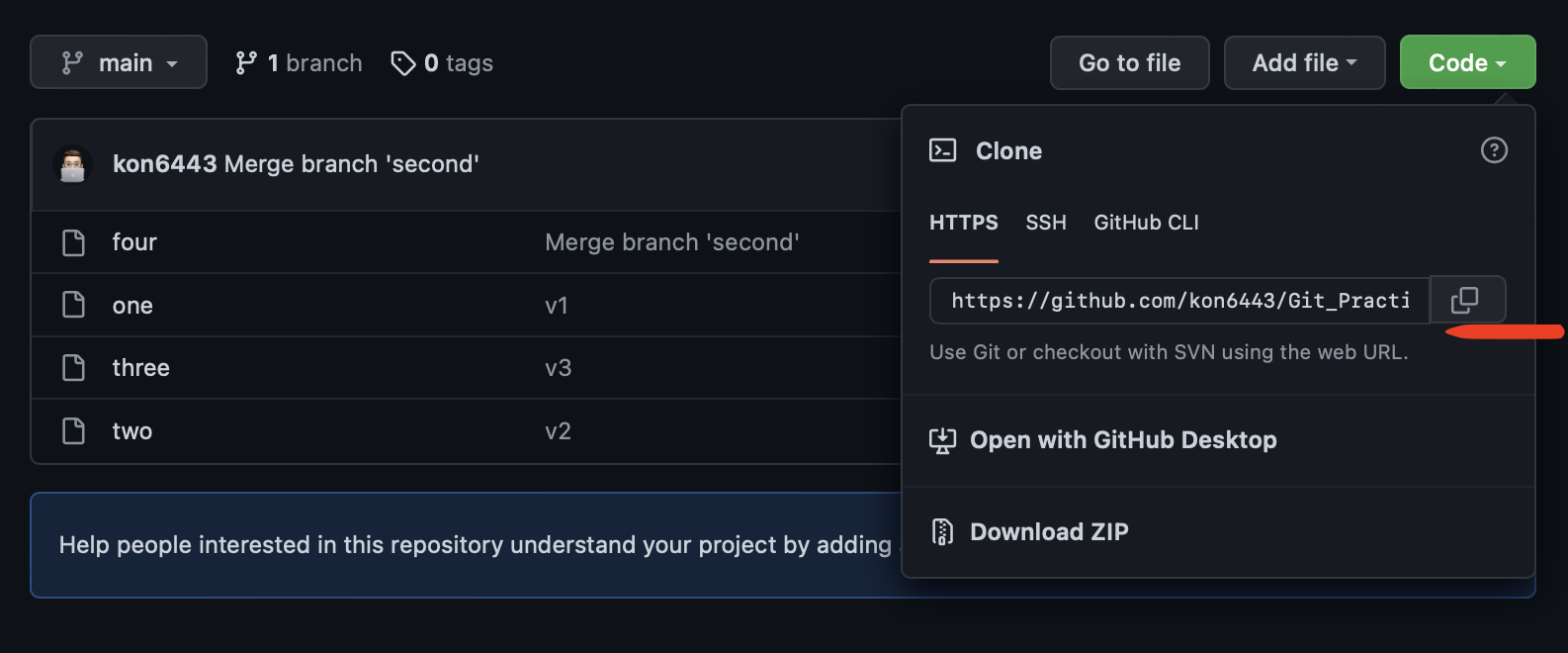
GitHub에서 위 사진의code아이콘을 클릭 후https링크를 복사한 다음

# Replace {url} to your url
git clone {url}
git clone {url}명령어를 이용해 주면 원격 저장소가 로컬 저장소로 복사된다.
pull
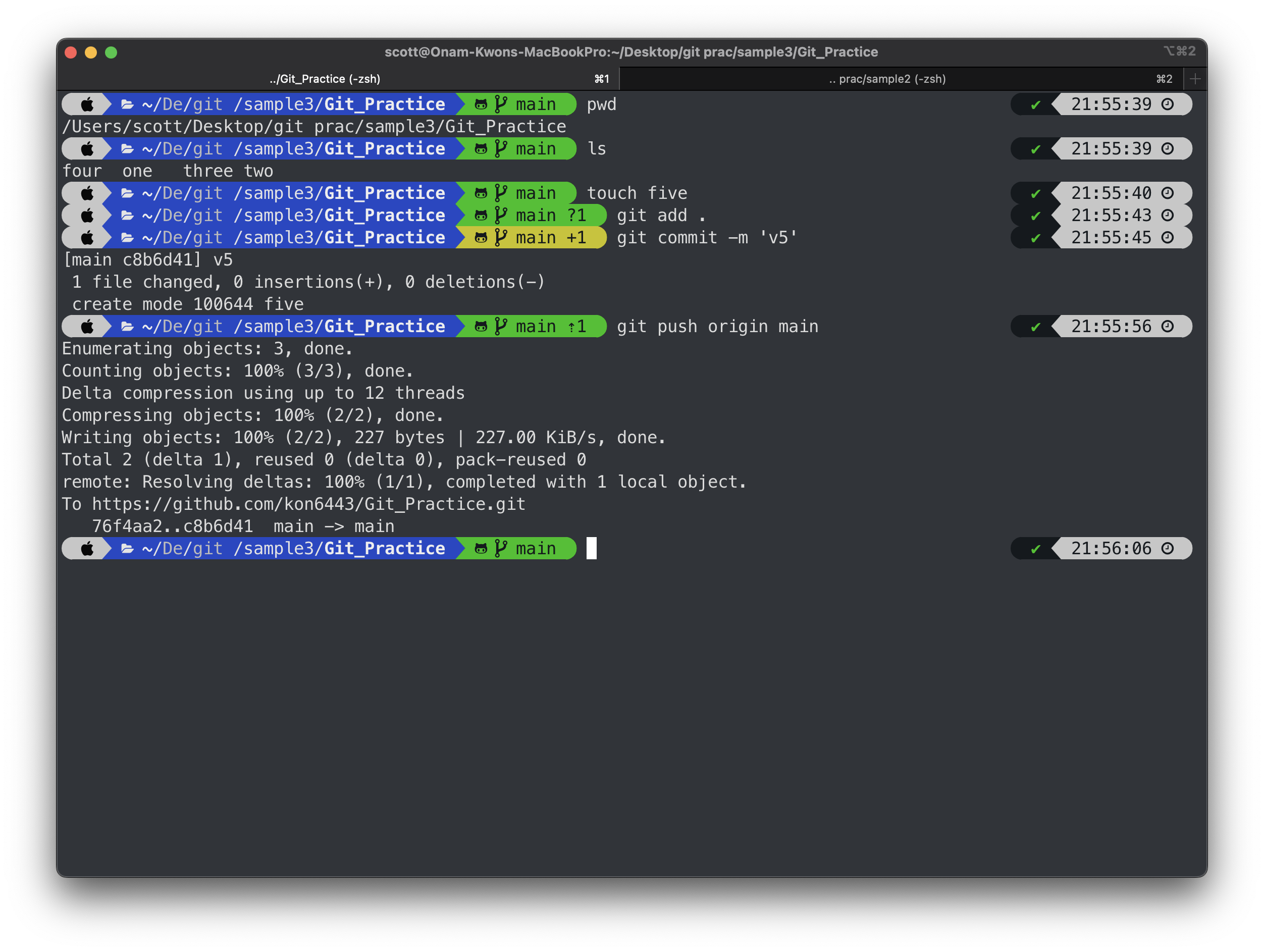
- 원격 저장소에서 복사한 새로운 로컬 저장소에 들어간 후
five라는 파일을 새로 만든 후v5라는 메시지와 함께 새롭게 커밋을 한 다음 푸시해주었다.
touch five
git add .
git commit -m 'v5'
git push origin main
GitHub에 들어가서 확인하면 새롭게 푸시되었음을 확인할 수 있다.
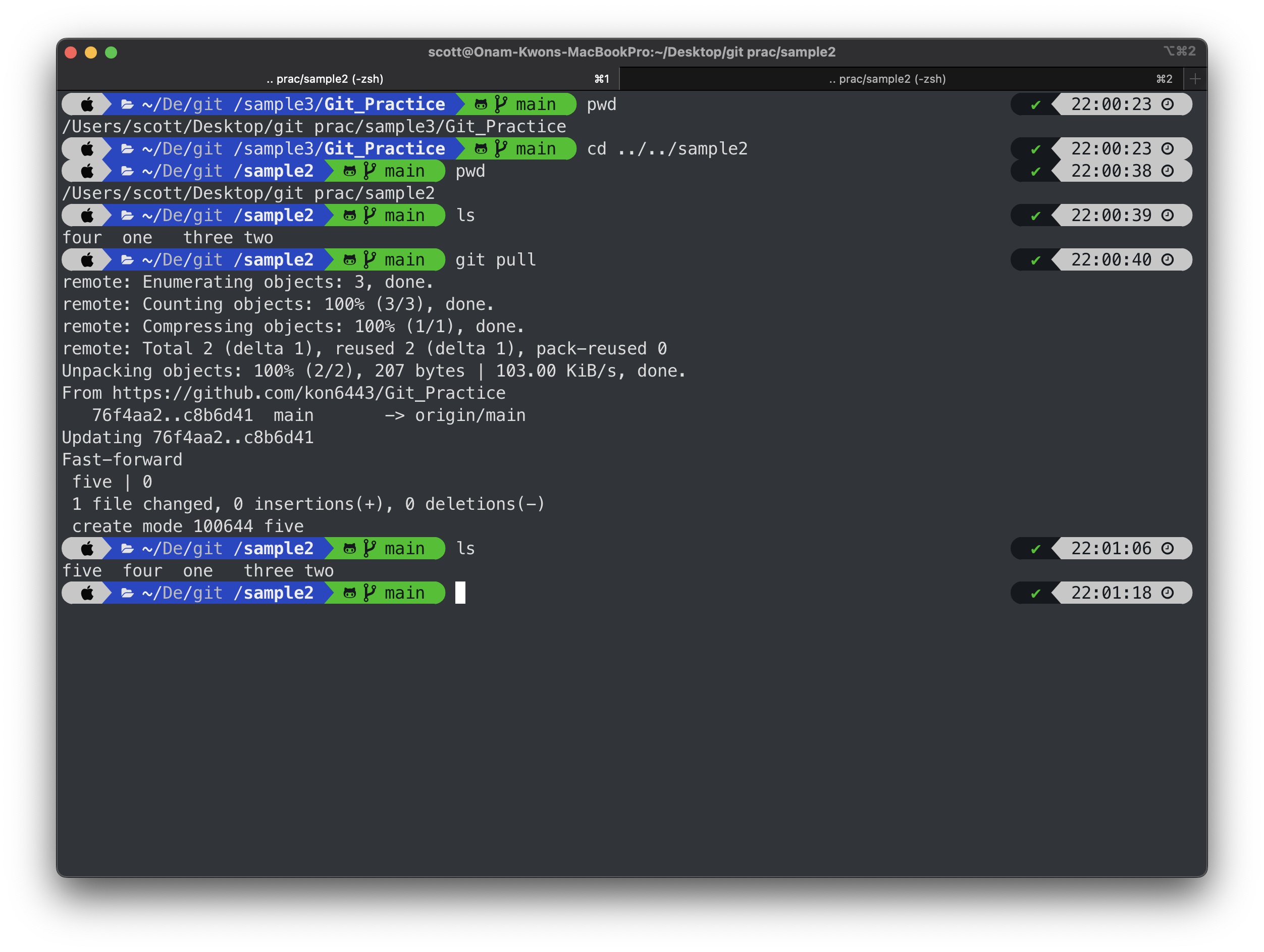
- 다시 전에 작업하던
sample2디렉토리로 돌아간 후git pull명령어를 통해sample3로컬 저장소에서 원격 저장소로 푸시한 브랜치를sample2원격 저장소로 당겨왔다.- 풀 명령어 사용 후 원래 없던
five파일이 새롭게 생겼다.